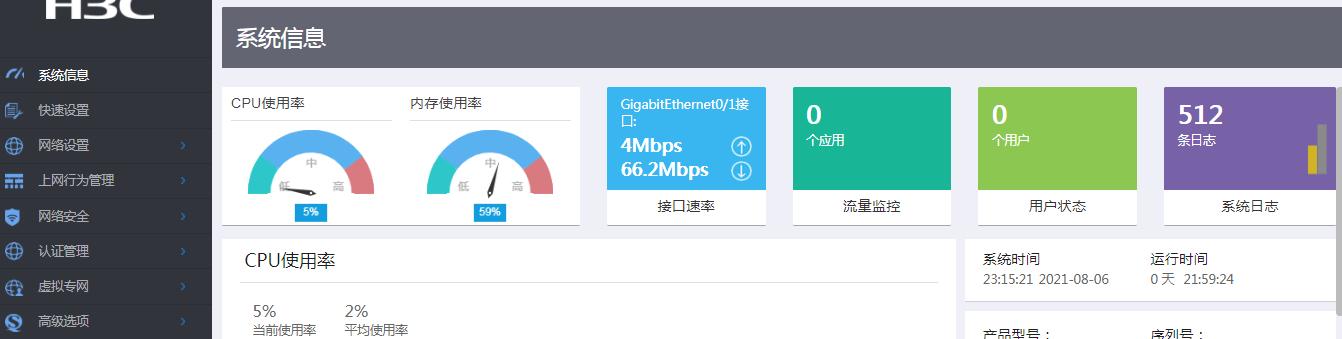随着网络技术的发展,越来越多的家庭和企业开始使用多台路由器进行网络的扩展和优化。华为作为知名网络设备制造商,其路由器产品深受用户喜爱。当手头有两台型号不同的华为路由器时,如何将它们有效组网呢?下面,我们将详细探讨组网步骤及相关注意事项。
一、组网前的准备工作
在开始组网之前,我们需要确保每台路由器都能够正常工作。这包括检查电源适配器、网络线缆的完好性,以及路由器的固件版本是否为最新。还需要确定网络环境,比如宽带接入类型、无线信号覆盖范围等。
1.1确认路由器型号和功能
由于是型号不同的路由器,我们需要了解每台路由器的特点。一些华为路由器可能具备全千兆端口、双频并发等功能,而另外一些则可能具备特定的功能如内置防火墙、智能QoS等。
1.2准备必要的网络线缆
根据组网的需求,准备适当长度和类型(如CAT5e或CAT6)的网线,以便将路由器与光猫或主路由器连接。
1.3检查网络设备的位置
确定好路由器的放置位置,尽量避免信号干扰,同时确保主路由器能够覆盖大部分区域,副路由器则放置于信号较弱的区域。
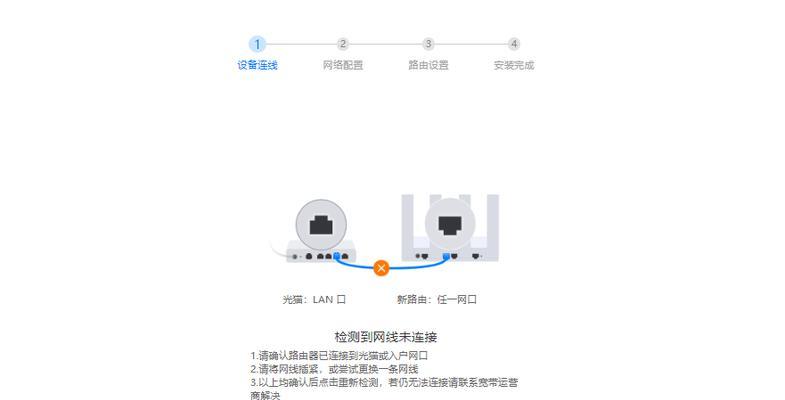
二、组网步骤详解
接下来是实际组网的步骤,我们以华为路由器为例,介绍如何将两台型号不同的路由器进行连接和配置。
2.1确定组网模式
组网模式主要有两种:级联模式和无线中继模式。
2.1.1级联模式
在级联模式下,两台路由器需要通过网线连接。第一台路由器(称为“主路由器”)连接到宽带的光猫,第二台路由器(称为“副路由器”)则通过网线连接到主路由器的一个LAN口。
步骤1:使用网线将主路由器的LAN口和副路由器的WAN口连接起来。
步骤2:打开副路由器,进入其设置界面,并在“网络设置”中找到“WAN口设置”。
步骤3:将副路由器的WAN口设置为“自动获取IP地址”或“动态IP”。
步骤4:在副路由器的“LAN口设置”中更改其IP地址,确保其与主路由器不在同一网段内。
步骤5:保存设置并重启副路由器。
2.1.2无线中继模式
无线中继模式适用于无线网络环境。副路由器作为中继器,扩展主路由器的无线信号覆盖范围。
步骤1:在副路由器上启用无线中继功能。
步骤2:搜索到主路由器的无线网络,并选择进行中继连接。
步骤3:输入主路由器的无线网络密码,设置好安全类型。
步骤4:根据提示完成副路由器的网络设置。
步骤5:重启副路由器,确保设置生效。
2.2配置无线网络参数
无论是级联模式还是无线中继模式,我们都可能需要对无线网络参数进行配置。
步骤1:进入路由器的管理界面,找到无线设置选项。
步骤2:设置SSID(无线网络名称)和密码,为了网络的方便管理,可以将两台路由器的SSID设置为相同的名称。
步骤3:选择合适的无线加密方式,并设置一个复杂的密码以保证网络安全。
2.3进行网络测试
组网完成后,需要对网络进行测试,确保网络连接稳定。
步骤1:使用设备连接到设置好的无线网络。
步骤2:尝试访问互联网,检查网络是否通畅。
步骤3:在网络信号较弱的区域测试副路由器的信号强度和覆盖范围。

三、常见问题及解决方案
3.1两台路由器IP地址冲突
解决办法是确保副路由器的IP地址不在主路由器的同一IP段内,或者关闭副路由器的DHCP服务,使其作为接入点工作。
3.2无线信号覆盖不稳定
可能是由于无线信道拥堵或信号干扰。可以尝试更换无线信道或调整无线频段(2.4GHz或5GHz)来提高稳定性。
3.3连接设备频繁掉线
这可能是由于路由器的负载过大或设备的兼容性问题。可以考虑升级路由器固件或更换性能更好的路由器。
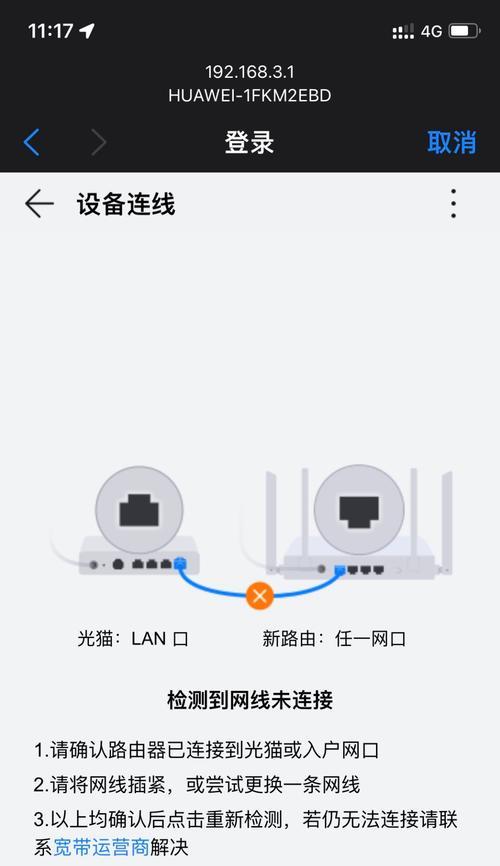
四、其他实用技巧
技巧1:合理布局路由器位置,确保无线信号覆盖全面。
技巧2:配置不同的无线频段,2.4GHz用于覆盖较广区域,5GHz用于提高速度。
技巧3:定期检查并更新路由器固件,以获得最新的功能和安全更新。
五、
组网是一项既细致又系统的工作,正确配置两台不同型号的华为路由器可以有效扩大网络覆盖范围,提高网络性能。通过本文的介绍,无论您是网络技术新手还是有一定基础的用户,都能了解到如何操作级联模式和无线中继模式的组网步骤,解决常见的网络问题,并掌握一些实用技巧。希望以上内容能够对您有所帮助,让您能够顺利进行华为路由器的组网工作。